
Სარჩევი:
- ავტორი John Day [email protected].
- Public 2024-01-30 10:20.
- ბოლოს შეცვლილი 2025-06-01 06:09.



ეს არის ინსტრუქცია იმის შესახებ, თუ როგორ შეგიძლიათ ააწყოთ ძალიან ლამაზი ელექტრონული კამათელი დაფარული ეკრანისა და Arduino uno- ს ან მსგავსით. ამ პროექტის დასაწყისშივე გადავწყვიტე, რომ პროტოტიპის დასრულების შემდეგ მინდოდა შემექმნა მორგებული ვერსია, ასე რომ ამ შეუსაბამოში არის აღწერილობა, თუ როგორ უნდა ავაშენოთ პროტოტიპის ვერსია და სასარგებლო რჩევები, თუ გსურთ შექმნათ თქვენი საკუთარი პერსონალური ვერსია.
ვიდეო გვიჩვენებს საბოლოო კამათლის ვერსიას და ფუნქციებს.
ნაბიჯი 1: კამათლის ფუნქციები
კამათელს აქვს შერჩევითი გადამრთველი 1 ან 2 კამათელს შორის., ასევე აქვს პიეზო ელემენტი ხმის გამომუშავებისათვის, როდესაც კამათელი გადის შემთხვევით რიცხვებში და როდესაც ის ჩერდება. სანამ რულეტის გადამრთველი ინახება დაჭერით კამათელი და აჩვენეთ შემთხვევითი რიცხვები ეკრანზე. როდესაც ღილაკი იხსნება, ის იწყებს დროის შენელებას, სანამ საბოლოოდ არ ჩერდება და არ აჩვენებს შედეგებს. ეს არის რეალური მოძრავი კამათლის ქცევის სიმულაცია.
კამათელს აქვს ავტომატური გამორთვის წრე ბატარეების დაზოგვის მიზნით.
თუ კამათელს 60 წამის განმავლობაში არ იყენებთ, ენერგია ავტომატურად ითიშება.
პროგრამულ უზრუნველყოფაში არის ფუნქცია, რომ ჩართოთ ან გამორთოთ ხმა, ერთზე მეტ წამზე დაჭერით დაჭერით.
ნაბიჯი 2: ავტომატური გამორთვის ფუნქცია

კამათელს აქვს გამორთვის ფუნქცია, როდესაც არ გამოიყენება ბატარეების დაზოგვის მიზნით, იხილეთ სქემა ავტომატური გამორთვის სქემისთვის.
ეს ასე მუშაობს:
წრე შედგება P FET ტრანზისტორისგან, რომელიც მოქმედებს როგორც გადამრთველი. კარიბჭე ტრანზისტორზე კონტროლდება სტანდარტული მომენტალური ღილაკით (S1). გადამრთველის დაჭერისას ძაბვა ეცემა კარიბჭეზე და დენი იწყებს ტრანზისტორში. კარიბჭეზე არის სხვა ტრანზისტორი მიწაზე გადასვლის პარალელურად. ტრანზისტორი ინარჩუნებს ძაბვას დაბალ FET- ის კარიბჭეზე, სანამ ძაბვა ბაზაზე მაღალია. საბაზისო ძაბვა გამოიყენება მიკრო კონტროლერისგან და ერთ - ერთი პირველი, რაც ესკიზს აკეთებს, როდესაც კონტროლერი იკვებება არის ციფრული პინ 8 - ის დაყენება მაღალი და პროგრამული უზრუნველყოფის ჩართვით ჩართვა. 7805 ძაბვის რეგულატორი ასტაბილურებს ძაბვას 5 ვ -მდე და ორი დიოდი ხელს უშლის ბატარეიდან 9 ვოლტს მიკრო კონტროლერამდე მისვლას. იგივე გადამრთველი ასევე გამოიყენება კონტროლერზე ციფრული შეყვანის გასაკონტროლებლად, (პინ 7).
ესკიზში ჩვენ ვზომავთ ღილაკს დაჭერილი დროის გასვლას და ვადარებთ მას განსაზღვრულ ჩართულ დროს.
დენის გამორთვამდე კამათლები/ კამათლები იწყებენ მოციმციმებას და გამაფრთხილებელი სიგნალი გამოსცემს პიეზოდან, ასე რომ მომხმარებელს აქვს დრო კვლავ დააჭიროს გადამრთველს ტაიმერის გადატვირთვისთვის.
მიკროკონტროლერის დენის გამორთვის წინ შეინახეთ უახლესი ნომერი EEPROM მეხსიერებაში კამათლების/კამათლების შერჩეულ რაოდენობასთან და ხმის მდგომარეობასთან ერთად. ეს მნიშვნელობები იხსენებს კამათლის მომდევნო დაწყებისთანავე.
ნაბიჯი 3: პროტოტიპი

ახლა დროა დავიწყოთ მშენებლობა.
Შენ გჭირდება:
- 1 Solderless BreadBoard
- 1 არდუინო უნო
- 1 OLED ეკრანი 128x64 i2c
- 2 კონდენსატორი 10uF
- 1 კონდენსატორი 100nF
- 2 რეზისტორი 10 კმ
- 2 რეზისტორი 100 კმ
- 2 დიოდი 1n4148
- 1 ტრანზისტორი NPN BC547b
- 1 MosFET IRF9640
- 1 ძაბვის რეგულატორი L7805
- 2 მომეტარული გადამრთველი
- 1 პიეზო
- Jumper Wire
- 9 ვ ბატარეა
Ის არის.
მიჰყევით ზემოთ მომაბეზრებელ სურათს ყურადღებით
დამატებითი ყურადღება მიაქციეთ სურათზე ძაბვის რეგულატორის უკან დიოდს (ძნელი შესამჩნევი), D1 სქემატურში. დიოდის ანოდის მხარე უნდა იყოს დაკავშირებული BC547 ტრანზიტორის კოლექტორთან.
Piezo უკავშირდება pin 6 -ს, Roll ღილაკს pin 7 -ზე, აირჩიეთ ღილაკი pin 10 -ზე და Power_ON კონტროლს pin 8 -ზე.
ნუ დაგავიწყდებათ, რომ ჩართოთ თქვენი Arduino Uno 5V პინით და დაფქვილი ქინძისთავით Arduino დაფაზე და არა გვერდით დკ -ს ქურთუკით.
ესკიზი იყენებს U8g2lib.h ჩვენებისათვის, თქვენ ნახავთ აქ, https://github.com/olikraus/u8g2/, გადმოწერეთ და დააინსტალირეთ კოდის შედგენამდე.
როგორ დააყენოთ ბიბლიოთეკები? Https: //www.arduino.cc/en/Guide/Libraries
დააკოპირეთ კოდი და ჩასვით Arduino IDE- ში და ატვირთეთ ესკიზი.
არ დაგავიწყდეთ Arduino- დან USB კაბელის ამოღება დასრულების შემდეგ, წინააღმდეგ შემთხვევაში ავტომატური გათიშვის ფუნქცია არ იმუშავებს, რადგან USB/კომპიუტერი აკონტროლებს კონტროლერს.
ნაბიჯი 4: პერსონალური ვერსია




დანარჩენი ამ ინსტრუქციის შესახებ არის რჩევები და trix, თუ გსურთ გადააკეთოთ იგი უფრო სასარგებლო და მორგებულ ვერსიაზე.
პერსონალური ვერსიის სრული სქემის დასახატად გამოვიყენე უფასო ონლაინ სქემატური და PCB პროგრამული უზრუნველყოფა EASYEDA თქვენ ნახავთ აქ
კომპონენტების შეკვეთისას თქვენ უნდა იყოთ დარწმუნებული, რომ მიკროკონტროლერს აქვს Arduino ჩატვირთვის ჩიპი, თუ არა, ჯერ ჩიპი უნდა მოამზადოთ. ინტერნეტში არის ბევრი სამეურვეო პროგრამა, თუ როგორ უნდა გავაკეთოთ ეს.
მე დავამატე დამატებითი კომპონენტები, რომლებიც არ გამოიყენება ამ პროექტში, მაგრამ არის მომავალი პროექტებისთვის. U4, U5, R4, S2.
სქემაში PGM სათაური გამოიყენება ჩიპის დაპროგრამებისთვის. თუ გსურთ ჩიპის დაპროგრამება PGM პორტის გამოყენებით გჭირდებათ სერიული USB ადაპტერი.
USB სერიული UART დაფები
თქვენ, რა თქმა უნდა, შეგიძლიათ ატვირთოთ ესკიზი კონტროლერზე თქვენი Arduino დაფის გამოყენებით და შემდეგ მის ნაცვლად გადაიტანოთ ჩიპი PCB- ზე.
EASYEDA ასევე გთავაზობთ PCB- ის დამზადების ფუნქციას თქვენთვის.
სანამ დავიწყებდი სქემატური გადაკეთებას PCB განლაგებაში, მე ვირჩევდი ყუთს, რომელსაც აქვს სწორი ზომა და ადგილი 9 ვოლტიანი ბატარეისთვის, რომელიც გარედან ცვალებადია.
ამის მიზეზი ის იყო, რომ მე მჭირდებოდა ზომები და სად მოვათავსო ხვრელი PCB- ზე ხრახნებისთვის, სანამ დავიწყებდი განლაგების გაკეთებას, ასე რომ საბოლოო PCB შესანიშნავად ჯდება ყუთში.
მე ძალიან ფრთხილად ვზომავ ყუთის შიდა განზომილებას და შემდეგ დიზაინს ვაქცევ საბაჟო ზომის დაფაზე იმავე პროგრამული უზრუნველყოფის გამოყენებით და შემდეგ ვაჭერთ ფაბრიკაციის ღილაკს და ვათავსებ შეკვეთას.
ნაბიჯი 5: შედუღება


იმის გამო, რომ მე უნდა შევუკვეთო ერთზე მეტი PCB, რომ მივიღო გონივრული ფასი, მე ვამუშავებ მას მრავალმხრივ, რათა შემეძლოს იგივე დაფისა და ყუთის გამოყენება მომავალი პროექტებისთვის. მე დავამატე დამატებითი ქინძისთავები ანალოგური და ციფრული პორტებისთვის, დამატებით ღილაკებთან ერთად. ამ პროექტში მე ვიყენებ S1- ს, რომ ჩართოს წრე და კამათელი გააფართოვოს და S3 როგორც Select. როდესაც თქვენ მიიღეთ PCB დროა შედუღოთ ყველა კომპონენტი სწორ ადგილას. ჩემს PCB- ზე ეკრანი და ღილაკები დამონტაჟებულია უკანა მხარეს, რათა შემცირდეს ზომა და იყოს გარედან მისაწვდომი.
როდესაც ჩემს კამათელს ვაშენებდი, მივხვდი, რომ კარგი იქნებოდა, თუ უბრალოდ შეძლებდი ყუთის მოშორებას, რათა ის გაეძლიერებინა და კამათელი გადაეყარა. თუ გსურთ ეს თვისება, თქვენ უნდა შეცვალოთ წრეში მცირე მოდიფიკაცია.
მოდიფიკაცია:
შეიცვალა როლის გადამრთველი (S1), დახრის გადამრთველის სენსორზე და ჩამრთველის პარალელურად დაამატეთ 100uF კონდენსატორი, რომ FET კარიბჭეზე დონე საკმაოდ დაბალი იყოს, რათა მიკროკონტროლერს ჰქონდეს დრო დაიწყოს და დააყენოს ციფრული პორტი HIGH და შეაერთეთ "ჩართვის" წრე.
თქვენ უნდა დააინსტალიროთ დახრის სენსორი გაფართოების ქინძისთავებზე, რათა შეძლოთ მისი მოხრა და მორგება ისე, რომ გადამრთველი გამორთულია, როდესაც ყუთი მაგიდაზე დევს.
ტილცენსორი
ნაბიჯი 6: ამოიღეთ ყუთში საჭირო ხვრელები


როდესაც დაამთავრებთ PCB- ს, დროა გააღოთ ხვრელები ყუთში. ეკრანის კვადრატული ხვრელის დასაჭრელად მე გამოვიყენე მიკრო წისქვილი, მაგრამ თქვენ, რა თქმა უნდა, შეგიძლიათ გამოიყენოთ მცირე ზომის ხერხი ან მსგავსი.
ნაბიჯი 7: წინა პანელი


შემდეგ თქვენ გჭირდებათ ლამაზი წინა პანელი. მე ვხატავდი პანელს "ჭკვიანი პროგრამული უზრუნველყოფის გამოყენებით", მაგრამ თქვენ შეგიძლიათ გამოიყენოთ თითქმის ნებისმიერი პროგრამული უზრუნველყოფის პროგრამა, რომელიც მოგწონთ.
როდესაც დაასრულებთ ნახატს, დაბეჭდეთ იგი სტანდარტული ფერის ლაზერულ პრინტერზე ან მსგავსზე, მაგრამ ჩვეულებრივზე ოდნავ სქელ ქაღალდზე. მიიღეთ პლასტიკური ფურცელი, რომელსაც აქვს წებო ორივე მხარეს. ამოიღეთ ერთი მხარის დამცავი ფურცელი და ფრთხილად ჩასვით პანელი. თქვენ შეგიძლიათ იპოვოთ ეს პლასტიკური ფილმი ქაღალდის მაღაზიების უმეტესობაში.
ნაბიჯი 8: ხვრელების გაჭრა პანელში




გაჭრა ხვრელები პანელში მკვეთრი ქაღალდის დანით. მრგვალი ღილაკის ხვრელებისთვის გამოიყენეთ ხვრელი. ახლა პანელი ჰგავს ჩვეულებრივ სტიკერს, მაგრამ სანამ ყუთში ჩასვამთ, თქვენ უნდა შეაფინოთ იგი ლაქის დამცავი ფენით. როდესაც პანელი გაშრება, ფრთხილად ჩასვით ყუთში.
ნაბიჯი 9: პროექტის დასრულება


როდესაც ამ პროექტის დასასრულს მივაღწიე, სამწუხაროდ აღმოვაჩინე, რომ კამათელი ხანდახან იყინება, როდესაც მას ვანძრევ და საჭიროებს გადატვირთვას.
მე არასოდეს მქონია ეს პრობლემა პროტოტიპების დროს, ასე რომ ცოტა დაბნეული ვიყავი, მაგრამ აღმოვაჩინე, რომ ეს გამოწვეული იყო ეკრანის SDA, SCL ქინძისთავებით დაპროექტებული ხმაურის გამო.
გამოსავალი იყო დამატებული რეზისტორების დამატება 1k თითოეულ პინზე 5V- მდე, როგორც გაყვანის საშუალება, იხილეთ სურათი. ამის შემდეგ კამათელი მშვენივრად მუშაობს როგორც მოსალოდნელი იყო.
ნაბიჯი 10: შეანჯღრიეთ და გააფართოვეთ
Გაერთე.
გირჩევთ:
Rainbow კამათელი: 6 ნაბიჯი (სურათებით)

Rainbow Dice: ეს ქმნის კამათლის თამაშების კოლოფს, რომელსაც აქვს 5 კოლოფი smd LED- ებიდან 5 ფერში. პროგრამული უზრუნველყოფა, რომელიც მას მართავს, საშუალებას აძლევს სხვადასხვა თამაშების რეჟიმებს მრავალჯერადი კამათლით ჩართული. ერთი სამაგისტრო გადართვა იძლევა თამაშის შერჩევისა და კამათლის გადახვევის საშუალებას. ინდივიდუალური გადამრთველები eac– ის გვერდით
ელექტრონული კამათელი - Arduino Die/კამათელი 1 -დან 6 კამათელი + D4, D5, D8, D10, D12, D20, D24 და D30: 6 ნაბიჯი (სურათებით)

ელექტრონული კამათელი - Arduino Die/კამათელი 1 დან 6 კამათელი + D4, D5, D8, D10, D12, D20, D24 და D30: ეს არის მარტივი არდუინოს პროექტი ელექტრონული ბუდის შესაქმნელად. შესაძლებელია 1 -დან 6 კამათლისთვის ან 8 სპეციალური კამათლიდან 1 -ის არჩევა. არჩევანი კეთდება უბრალოდ მბრუნავი კოდირების შემობრუნებით. ეს არის მახასიათებლები: 1 კვდება: დიდი წერტილების ჩვენება 2-6 კამათელი: წერტილების ჩვენება
არდუინო ლეონარდო კამათელი: 4 ნაბიჯი
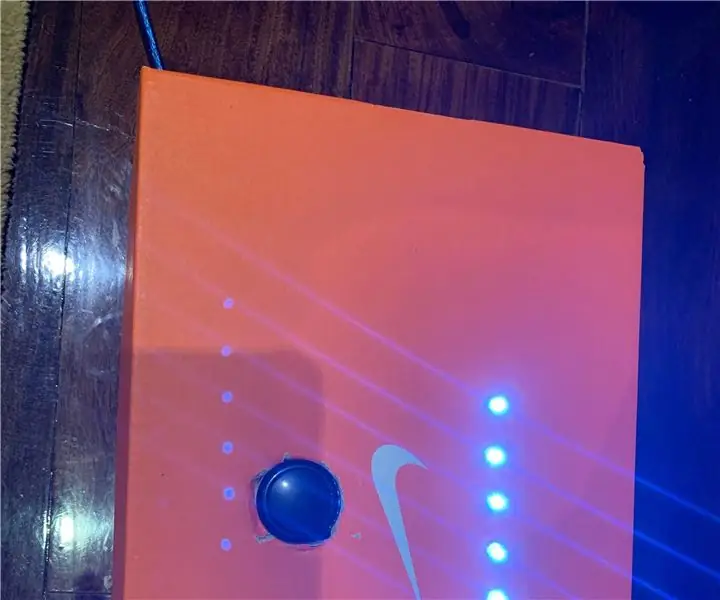
არდუინო ლეონარდო კამათელი: ეს პროექტი შთაგონებულია არდუინოს ბმულით
ყველაზე იაფი არდუინო -- ყველაზე პატარა არდუინო -- Arduino Pro Mini -- პროგრამირება -- არდუინო ნენო: 6 ნაბიჯი (სურათებით)

ყველაზე იაფი არდუინო || ყველაზე პატარა არდუინო || Arduino Pro Mini || პროგრამირება || არდუინო ნენო: …………………………. გთხოვთ გამოიწეროთ ჩემი YouTube არხი მეტი ვიდეოსთვის ……. . ეს პროექტი ეხება იმას, თუ როგორ უნდა დააკავშიროთ ყველაზე პატარა და იაფი არდუინო ოდესმე. ყველაზე პატარა და იაფი arduino არის arduino pro mini. არდუინოს მსგავსია
არდუინო: ელექტრონული კამათელი (შემთხვევითი რიცხვების გამოყენებით): 6 ნაბიჯი

არდუინო: ელექტრონული კამათელი (შემთხვევითი რიცხვების გამოყენებით): ეს ინსტრუქცია გაჩვენებთ თუ როგორ უნდა გააკეთოთ ელექტრონული კამათელი მინიმალური გამოცდილებით 7 LED- ის, რეზისტორების, მხტუნავების მავთულის და რა თქმა უნდა არდუინოს (ან არდუინოს კლონის) გამოყენებით. მე დავწერე ეს ინსტრუქცია ყველასთვის, ვინც ადვილად მიჰყვება და გაიგებს უფრო მეტს
